Mastering Goal Seek in Excel – canllaw llawn gydag enghreifftiau
Mae Goal Seek, sy'n rhan o becyn cymorth dadansoddi beth os yw Excel, yn nodwedd bwerus a ddefnyddir ar gyfer cyfrifiadau yn ôl. Yn y bôn, os ydych chi'n gwybod canlyniad dymunol fformiwla ond nad ydych chi'n siŵr pa werth mewnbwn fydd yn cynhyrchu'r canlyniad hwn, gallwch chi ddefnyddio Goal Seek i ddod o hyd iddo. P'un a ydych chi'n ddadansoddwr ariannol, yn fyfyriwr, neu'n berchennog busnes, gall deall sut i ddefnyddio Goal Seek symleiddio'ch proses datrys problemau yn sylweddol. Yn y canllaw hwn, byddwn yn archwilio beth yw Goal Seek, sut i gael mynediad iddo, ac yn dangos ei gymwysiadau ymarferol trwy amrywiol enghreifftiau, yn amrywio o addasu cynlluniau talu benthyciad i gyfrifo'r sgorau isaf ar gyfer arholiadau a mwy.
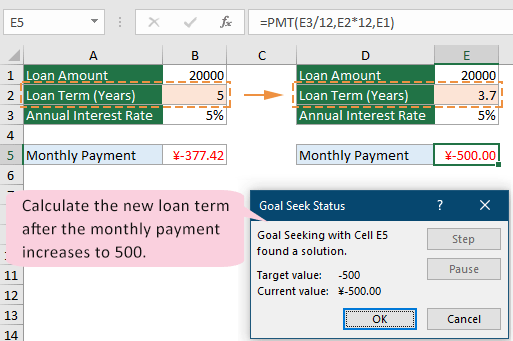
- Enghraifft 1: Addasu cynllun talu benthyciad
- Enghraifft 2: Pennu'r sgôr isaf ar gyfer pasio'r arholiad
- Enghraifft 3: Cyfrifo'r pleidleisiau gofynnol ar gyfer buddugoliaeth yn yr etholiad
- Enghraifft 4: Sicrhau elw targed mewn busnes
Beth yw Nod Ceisio yn Excel?
Ceisio Nod yn nodwedd annatod o Microsoft Excel, rhan o'i gyfres o offer dadansoddi beth os. Mae'n galluogi defnyddwyr i wneud cyfrifiadau gwrthdro - yn lle cyfrifo canlyniad mewnbynnau a roddir, rydych chi'n nodi'r canlyniad a ddymunir ac mae Excel yn addasu gwerth mewnbwn i gyrraedd y nod hwnnw. Mae'r swyddogaeth hon yn arbennig o ddefnyddiol mewn senarios lle mae angen i chi ddod o hyd i'r gwerth mewnbwn a fydd yn cynhyrchu canlyniad penodol.
- Addasiad newidyn sengl:
Dim ond un gwerth cell mewnbwn y gall Goal Seek ei newid ar y tro. - Mae angen fformiwla:
Wrth gymhwyso'r nodwedd Goal Seek, rhaid i'r gell darged gynnwys fformiwla. - Cynnal cywirdeb y fformiwla:
Nid yw Goal Seek yn newid y fformiwla yn y gell darged; mae'n newid y gwerth yn y gell mewnbwn y mae'r fformiwla'n dibynnu arni.
Cyrchu Nod Ceisio yn Excel
I gael mynediad at y nodwedd Goal Seek, ewch i'r Dyddiad tab, cliciwch Dadansoddiad Beth-Os > Ceisio Nod. Gweler y screenshot:
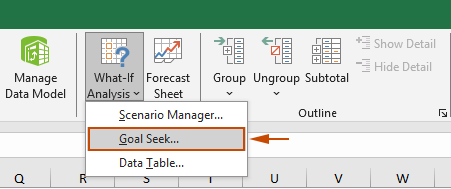
yna y Ceisio Nod blwch deialog pops up. Dyma esboniad o'r tri opsiwn ym mlwch deialog Goal Seek Excel:
- Gosod Cell: Y gell darged sy'n cynnwys y fformiwla rydych chi am ei chyflawni. Rhaid i'r gell hon gynnwys fformiwla, a bydd Goal Seek yn addasu'r gwerthoedd mewn cell gysylltiedig arall i wneud i werth y gell hon gyrraedd eich nod gosodedig.
- I Werth: Y gwerth targed rydych chi eisiau'r "Gosod Cell" i ymestyn.
- Trwy Newid Cell: Y gell fewnbwn yr ydych am i Nod Ceisio ei addasu. Bydd y gwerth yn y gell yma yn cael ei newid i sicrhau gwerth yn y "Gosod Cell" yn cwrdd â'r "I Werth" targed.

Yn yr adran nesaf, byddwn yn archwilio sut i ddefnyddio nodwedd Ceisio Nod Excel trwy enghreifftiau manwl.
Defnyddio Nod Ceisio gydag enghreifftiau
Yn yr adran hon, byddwn yn cerdded trwy bedair enghraifft gyffredin sy'n dangos defnyddioldeb Goal Seek. Bydd yr enghreifftiau hyn yn amrywio o addasiadau cyllid personol i benderfyniadau busnes strategol, gan gynnig mewnwelediad i sut y gellir cymhwyso'r offeryn hwn mewn amrywiol senarios byd go iawn. Mae pob enghraifft wedi'i chynllunio i roi dealltwriaeth gliriach i chi o sut i ddefnyddio Goal Seek yn effeithiol i ddatrys gwahanol fathau o broblemau.
Enghraifft 1: Addasu Cynllun Talu Benthyciad
Senario: Mae person yn bwriadu cymryd benthyciad o $20,000 a'i nod yw ei ad-dalu mewn 5 mlynedd ar gyfradd llog flynyddol o 5%. Yr ad-daliad misol gofynnol yw $377.42. Yn ddiweddarach, mae'n sylweddoli y gall gynyddu ei ad-daliad misol gan $500. O ystyried bod cyfanswm y benthyciad a’r gyfradd llog flynyddol yn aros yr un fath, faint o flynyddoedd y bydd yn ei gymryd yn awr i dalu’r benthyciad?
Fel y dangosir yn y tabl canlynol:
- Mae B1 yn cynnwys swm y benthyciad $20000.
- Mae B2 yn cynnwys cyfnod y benthyciad 5 (blynyddoedd).
- Mae B3 yn cynnwys y gyfradd llog flynyddol o 5%.
- Mae B5 yn cynnwys y taliad misol a gyfrifir yn ôl fformiwla =PMT(B3/12,B2*12,B1).

Yma byddaf yn dangos i chi sut i ddefnyddio'r nodwedd Goal Seek i gyflawni'r dasg hon.
Cam 1: Ysgogi'r nodwedd Ceisio Nod
Ewch i'r Dyddiad tab, cliciwch Dadansoddiad Beth-Os > Ceisio Nod.
Cam 2: Ffurfweddu'r gosodiadau Nod Ceisio
- Yn y Gosod cell blwch, dewiswch y fformiwla B5.
- Yn y I brisio blwch, mewnbwn y swm ad-daliad a drefnwyd misol -500 (mae rhif negyddol yn cynrychioli taliad).
- Yn y Trwy newid cell blwch, dewiswch y gell B2 rydych chi am ei addasu.
- Cliciwch OK.

Canlyniad
Mae adroddiadau Statws Ceisio Nod bydd blwch deialog wedyn yn ymddangos, gan ddangos bod datrysiad wedi'i ganfod. Ar yr un pryd, bydd y gwerth yng nghell B2 a nodwyd gennych yn y blwch “Trwy newid cell” yn cael ei ddisodli gan y gwerth newydd, a bydd y gell fformiwla yn cael y gwerth targed yn seiliedig ar y newid newidyn. Cliciwch OK i gymhwyso'r newidiadau
Nawr, bydd yn cymryd tua 3.7 mlynedd iddo dalu'r benthyciad.

Enghraifft 2: Pennu'r sgôr isaf ar gyfer pasio'r arholiad
Senario: Mae angen i fyfyriwr sefyll 5 arholiad, pob un â'r un pwysau. I basio, rhaid i'r myfyriwr gyflawni sgôr gyfartalog o 70% ar draws pob arholiad. Ar ôl cwblhau'r 4 arholiad cyntaf a gwybod eu sgôr, mae angen i'r myfyriwr nawr gyfrifo'r sgôr isaf sydd ei angen ar y pumed arholiad i sicrhau bod y cyfartaledd cyffredinol yn cyrraedd neu'n uwch na 70%.
Fel y dangosir yn y sgrinlun isod:
- Mae B1 yn cynnwys sgôr yr arholiad cyntaf.
- Mae B2 yn cynnwys sgôr yr ail arholiad.
- Mae B3 yn cynnwys sgôr y trydydd arholiad.
- Mae B4 yn cynnwys sgôr y pedwerydd arholiad.
- Bydd B5 yn cynnwys sgôr y pumed arholiad.
- B7 yw'r sgôr cyfartalog pasio sy'n cael ei gyfrifo gan fformiwla =(B1+B2+B3+B4+B5)/5.
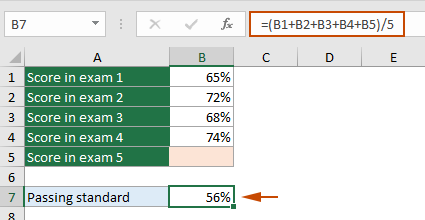
I gyflawni'r nod hwn, gallwch gymhwyso'r nodwedd Ceisio Nod fel a ganlyn:
Cam 1: Ysgogi'r nodwedd Ceisio Nod
Ewch i'r Dyddiad tab, cliciwch Dadansoddiad Beth-Os > Ceisio Nod.
Cam 2: Ffurfweddu'r gosodiadau Nod Ceisio
- Yn y Gosod cell blwch, dewiswch y gell fformiwla B7.
- Yn y I brisio blwch, nodwch y sgôr cyfartalog pasio 70%.
- Yn y Trwy newid cell blwch, dewiswch y gell (B5) rydych chi am ei addasu.
- Cliciwch OK.
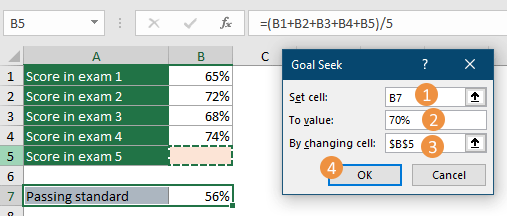
Canlyniad
Mae adroddiadau Statws Ceisio Nod bydd blwch deialog wedyn yn ymddangos, gan ddangos bod datrysiad wedi'i ganfod. Ar yr un pryd, bydd y gell B7 a nodwyd gennych yn y blwch “Trwy newid cell” yn cael ei nodi'n awtomatig gyda gwerth cyfatebol, a bydd y gell fformiwla yn cael y gwerth targed yn seiliedig ar y newid newidyn. Cliciwch OK i sccept yr ateb.
Felly, i gyflawni'r cyfartaledd cyffredinol gofynnol a phasio pob arholiad, mae angen i'r myfyriwr sgorio o leiaf 71% ar yr arholiad diwethaf.
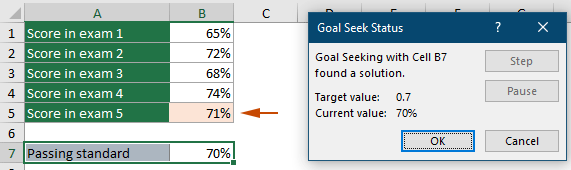
Enghraifft 3: Cyfrifo Pleidleisiau Angenrheidiol ar gyfer Buddugoliaeth Etholiadol
Senario: Mewn etholiad, mae angen i ymgeisydd gyfrifo isafswm nifer y pleidleisiau sydd eu hangen i sicrhau mwyafrif. Gyda chyfanswm y pleidleisiau a fwriwyd yn hysbys, beth yw'r lleiafswm o bleidleisiau y mae'n rhaid i'r ymgeisydd eu derbyn i gyflawni mwy na 50% ac ennill?
Fel y dangosir yn y sgrinlun isod:
- Mae Cell B2 yn cynnwys cyfanswm y pleidleisiau a fwriwyd yn yr etholiad.
- Mae Cell B3 yn dangos nifer presennol y pleidleisiau a dderbyniwyd gan yr ymgeisydd.
- Mae cell B4 yn cynnwys y mwyafrif dymunol (%) o bleidleisiau y mae'r ymgeisydd yn ceisio eu cyflawni, sy'n cael ei gyfrifo gan fformiwla =B2/B1.

I gyflawni'r nod hwn, gallwch gymhwyso'r nodwedd Ceisio Nod fel a ganlyn:
Cam 1: Ysgogi'r nodwedd Ceisio Nod
Ewch i'r Dyddiad tab, cliciwch Dadansoddiad Beth-Os > Ceisio Nod.
Cam 2: Ffurfweddu'r gosodiadau Nod Ceisio
- Yn y Gosod cell blwch, dewiswch y gell fformiwla B4.
- Yn y I brisio blwch, nodwch y ganran o bleidleisiau mwyafrif a ddymunir. Yn yr achos hwn, i ennill yr etholiad, rhaid i'r ymgeisydd gael mwy na hanner (h.y., dros 50%) o gyfanswm y pleidleisiau dilys, felly rwy'n nodi 51%.
- Yn y Trwy newid cell blwch, dewiswch y gell (B2) rydych chi am ei addasu.
- Cliciwch OK.
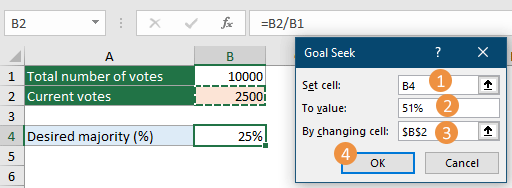
Canlyniad
Mae adroddiadau Statws Ceisio Nod bydd blwch deialog wedyn yn ymddangos, gan ddangos bod datrysiad wedi'i ganfod. Ar yr un pryd, bydd y gell B2 a nodwyd gennych yn y blwch “Trwy newid cell” yn cael ei disodli'n awtomatig â'r gwerth newydd, a bydd y gell fformiwla yn cael y gwerth targed yn seiliedig ar y newid newidyn. Cliciwch OK i gymhwyso'r newidiadau.
Felly, mae angen o leiaf 5100 o bleidleisiau ar yr ymgeisydd i ennill yr etholiad.

Enghraifft 4: Sicrhau Elw Targed mewn Busnes
Senario: Nod cwmni yw cyflawni targed elw penodol o $150,000 ar gyfer y flwyddyn gyfredol. O ystyried costau sefydlog a newidiol, mae angen iddynt bennu'r refeniw gwerthiant angenrheidiol. Sawl uned o werthiannau sydd eu hangen i gyrraedd y nod elw hwn?
Fel y dangosir yn y sgrinlun isod:
- Mae B1 yn cynnwys y costau sefydlog.
- Mae B2 yn cynnwys y costau newidiol fesul uned.
- Mae B3 yn cynnwys y pris fesul uned.
- Mae B4 yn cynnwys yr unedau a werthwyd.
- B6 yw cyfanswm y refeniw, a gyfrifir yn ôl fformiwla =B3*B4.
- B7 yw cyfanswm y gost, a gyfrifir gan fformiwla =B1+(B2*B4).
- B9 yw'r elw cyfredol ar werthiannau, sy'n cael ei gyfrifo gan fformiwla =B6-B7.

I gael cyfanswm yr unedau gwerthiant yn seiliedig ar elw targed, gallwch gymhwyso'r nodwedd Goal Seek fel a ganlyn.
Cam 1: Ysgogi'r nodwedd Ceisio Nod
Ewch i'r Dyddiad tab, cliciwch Dadansoddiad Beth-Os > Ceisio Nod.
Cam 2: Ffurfweddu'r gosodiadau Nod Ceisio
- Yn y Gosod cell blwch, dewiswch y gell fformiwla sy'n dychwelyd yr elw. Dyma gell B9.
- Yn y I brisio blwch, nodwch yr elw targed 150000.
- Yn y Trwy newid cell blwch, dewiswch y gell (B4) rydych chi am ei addasu.
- Cliciwch OK.

Canlyniad
Yna bydd y blwch deialog Nod Ceisio Statws yn ymddangos, gan ddangos bod ateb wedi'i ganfod. Ar yr un pryd, bydd y gell B4 a nodwyd gennych yn y blwch "Trwy newid cell" yn cael ei ddisodli'n awtomatig â gwerth newydd, a bydd y gell fformiwla yn cael y gwerth targed yn seiliedig ar y newid newidiol. Cliciwch OK i dderbyn y newidiadau.
O ganlyniad, mae angen i'r cwmni werthu o leiaf 6666 o unedau i wneud ei elw targed o $150,000.
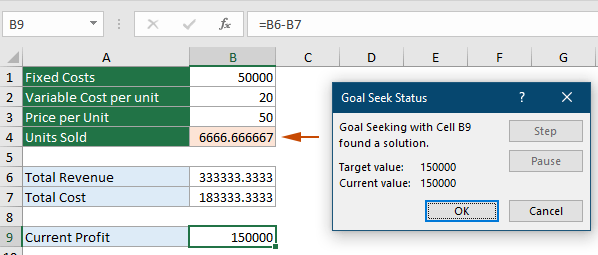
Materion ac atebion cyffredin ar gyfer Nod Ceisio
Mae'r adran hon yn rhestru rhai materion cyffredin ac atebion cyfatebol ar gyfer Goal Seek.
1. Methu Ceisio Nod Dod o Hyd i Ateb
- Rheswm: Mae hyn fel arfer yn digwydd pan nad yw'r gwerth targed yn gyraeddadwy gydag unrhyw werth mewnbwn posibl, neu os yw'r dyfalu cychwynnol yn rhy bell o unrhyw ateb posibl.
- Ateb: Addaswch y gwerth targed i sicrhau ei fod o fewn ystod ymarferol. Hefyd, rhowch gynnig ar wahanol ddyfaliadau cychwynnol yn agosach at yr ateb disgwyliedig. Sicrhewch fod y fformiwla yn y "Gell Set" yn gywir ac yn gallu cynhyrchu'r "I Werth" a ddymunir yn rhesymegol.
2. Cyflymder Cyfrifo Araf
- Rheswm: Gall Goal Seek fod yn araf gyda setiau data mawr, fformiwlâu cymhleth, neu pan fo'r dyfalu cychwynnol ymhell o'r ateb, mae angen mwy o iteriadau.
- Ateb: Symleiddiwch y fformiwlâu lle bo modd a lleihau maint y data. Sicrhewch fod y dyfalu cychwynnol mor agos â phosibl at yr ateb disgwyliedig i leihau nifer yr iteriadau sydd eu hangen.
3. Materion Cywirdeb
- Rheswm: Wrth ddefnyddio Goal seek, efallai y byddwch yn sylwi y bydd Excel weithiau'n dweud iddo ddod o hyd i ateb, ond nid dyna'n union yr ydych ei eisiau - yn agos ond ddim yn ddigon agos. Mae'n bosibl na fydd Goal Seek bob amser yn rhoi canlyniad hynod gywir oherwydd cywirdeb cyfrifo a thalgrynnu Excel.
Er enghraifft, i gyfrifo esboniad penodol o rif a defnyddiwch Goal Seek i ddarganfod y sylfaen sy'n cyflawni canlyniad dymunol. Yma byddaf yn newid y gwerth mewnbwn yng nghell A1 (Sylfaen) fel bod cell A3 (canlyniad esbonyddol) yn cyfateb i'r canlyniad targed o 25. Fel y gwelwch yn y sgrin isod, mae Goal Seek yn darparu gwerth bras yn hytrach na'r union wreiddyn.
Fel y gwelwch yn y sgrin isod, mae Goal Seek yn darparu gwerth bras yn hytrach na'r union wreiddyn.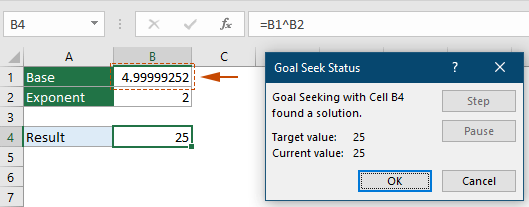
- Ateb: Cynyddu nifer y lleoedd degol a ddangosir yn opsiynau cyfrifo Excel i gael mwy o gywirdeb ac yna ail-redeg y nodwedd Goal Seek. Gwnewch fel a ganlyn.
- Cliciwch Ffeil > Dewisiadau i agor y Dewisiadau Excel ffenestr.
- dewiswch Fformiwlâu yn y cwarel chwith, ac yn y Opsiynau cyfrifo adran, cynyddu nifer y lleoedd degol yn y Newid Mwyaf bocs. Dyma fi'n newid 0.001 i 0.000000001 a chliciwch OK.

- Ail-redeg y Nod Ceisio a byddwch yn cael yr union gwraidd fel y dangosir yn y screenshot isod.
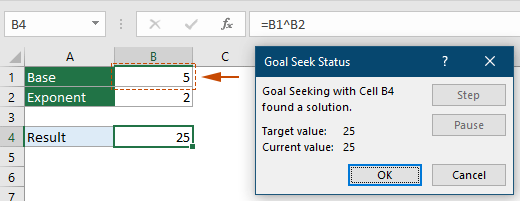
4. Cyfyngiadau a Dulliau Amgen
- Rheswm: Gall Goal Seek addasu un gwerth mewnbwn yn unig ac efallai na fydd yn addas ar gyfer hafaliadau sy'n gofyn am addasiadau cydamserol o newidynnau lluosog.
- Ateb: Ar gyfer senarios sydd angen addasiadau o newidynnau lluosog, defnyddiwch Excel's Solver, sy'n fwy pwerus ac yn caniatáu ar gyfer gosod cyfyngiadau.
Mae Goal Seek yn arf pwerus ar gyfer gwneud cyfrifiadau o chwith, sy'n eich arbed rhag y dasg ddiflas o brofi gwahanol werthoedd â llaw i frasamcanu'ch targed. Gyda'r mewnwelediadau o'r erthygl hon, gallwch nawr gymhwyso Goal Seek yn hyderus, gan yrru'ch dadansoddiad data a'ch effeithlonrwydd i uchelfannau newydd. I'r rhai sy'n awyddus i ymchwilio'n ddyfnach i alluoedd Excel, mae ein gwefan yn cynnwys cyfoeth o sesiynau tiwtorial. Darganfyddwch fwy o awgrymiadau a thriciau Excel yma.
Offer Cynhyrchiant Swyddfa Gorau
Supercharge Eich Sgiliau Excel gyda Kutools ar gyfer Excel, a Phrofiad Effeithlonrwydd Fel Erioed Erioed. Kutools ar gyfer Excel Yn Cynnig Dros 300 o Nodweddion Uwch i Hybu Cynhyrchiant ac Arbed Amser. Cliciwch Yma i Gael Y Nodwedd Sydd Ei Angen Y Mwyaf...

Mae Office Tab yn dod â rhyngwyneb Tabbed i Office, ac yn Gwneud Eich Gwaith yn Haws o lawer
- Galluogi golygu a darllen tabbed yn Word, Excel, PowerPoint, Cyhoeddwr, Mynediad, Visio a Phrosiect.
- Agor a chreu dogfennau lluosog mewn tabiau newydd o'r un ffenestr, yn hytrach nag mewn ffenestri newydd.
- Yn cynyddu eich cynhyrchiant 50%, ac yn lleihau cannoedd o gliciau llygoden i chi bob dydd!

Tabl cynnwys
- Beth yw Nod Ceisio
- Cyrchu Nod Ceisio
- Defnyddio Nod Ceisio gydag enghreifftiau
- Enghraifft 1: Addasu cynllun talu benthyciad
- Enghraifft 2: Pennu'r sgôr isaf ar gyfer pasio'r arholiad
- Enghraifft 3: Cyfrifo'r pleidleisiau gofynnol ar gyfer buddugoliaeth yn yr etholiad
- Enghraifft 4: Sicrhau elw targed mewn busnes
- Materion ac atebion cyffredin
- Yr Offer Cynhyrchedd Swyddfa Gorau
- sylwadau